Настройка CSV разделителя в Excel: Импорт данных с запятой и точкой
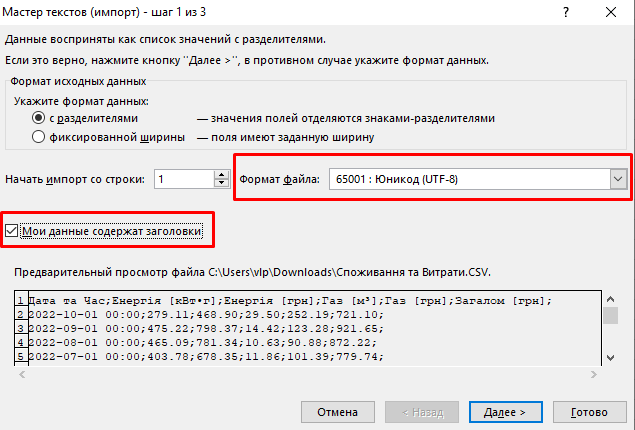
Настройка CSV разделителя в Excel — это важный этап при импорте данных из текстовых файлов. CSV (Comma-Separated Values) — это формат, в котором данные разделены специальными символами, такими как запятая, точка с запятой или табуляция. Однако Excel не всегда автоматически распознает правильный разделитель, что может привести к некорректному отображению данных. В этой статье мы рассмотрим, как настроить разделитель в Excel, чтобы избежать ошибок и правильно импортировать данные.
Мы также обсудим, как работать с файлами, где используются разные разделители, и как настроить параметры импорта в диалоговом окне Текстовый импорт. Это особенно полезно, если данные содержат сложные структуры или если вы сталкиваетесь с проблемами при открытии CSV-файлов. Вы узнаете, как избежать типичных ошибок и сделать процесс импорта более гибким и удобным.
- Что такое CSV и зачем нужен разделитель
- Как выбрать правильный разделитель для импорта
- Пошаговая настройка импорта CSV в Excel
- Работа с несколькими разделителями: запятая, точка с запятой, табуляция
- Возможные ошибки и их устранение
- Заключение
-
Часто задаваемые вопросы
- Как настроить разделитель CSV в Excel для корректного импорта данных с запятой?
- Почему Excel неправильно интерпретирует числа с точкой при импорте CSV?
- Можно ли использовать несколько разделителей в одном CSV файле при импорте в Excel?
- Как сохранить настройки разделителя для будущих импортов CSV в Excel?
Что такое CSV и зачем нужен разделитель
Формат CSV (Comma-Separated Values) — это простой и универсальный способ хранения табличных данных в текстовом файле. Каждая строка в таком файле представляет собой отдельную запись, а значения внутри строки разделены специальным символом — разделителем. Чаще всего в качестве разделителя используется запятая, но также могут применяться другие символы, такие как точка с запятой, табуляция или даже пробел.
Основная задача разделителя — четко обозначить границы между данными, чтобы программа, например Excel, могла корректно интерпретировать и отображать информацию в виде таблицы. Однако при импорте CSV-файлов в Excel могут возникать ошибки, если разделитель выбран неправильно или не соответствует настройкам программы. Например, если в файле используется запятая, а Excel настроен на работу с точкой с запятой, данные могут отображаться некорректно, что затрудняет их обработку.
Понимание того, как работает разделитель и как его правильно настроить, позволяет избежать подобных проблем и упрощает процесс импорта данных. Это особенно важно при работе с большими объемами информации, где ручное исправление ошибок может занять значительное время.
Как выбрать правильный разделитель для импорта
При импорте данных из CSV-файлов в Excel одним из ключевых моментов является выбор правильного разделителя. CSV (Comma-Separated Values) — это текстовый формат, в котором данные разделены специальным символом, чаще всего запятой. Однако в зависимости от региона или настроек системы разделителем может выступать точка с запятой, табуляция или даже другой символ.
Если выбрать неподходящий разделитель, данные могут отображаться некорректно: например, все значения окажутся в одной ячейке. Чтобы избежать таких ошибок, важно заранее определить, какой символ используется в вашем CSV-файле. Это можно сделать, открыв файл в текстовом редакторе и проверив, как разделены значения.
В Excel настройка разделителя выполняется через мастер текстового импорта. На этапе выбора формата данных можно указать нужный символ, будь то запятая, точка с запятой или другой разделитель. Если данные содержат сложные структуры, например, текстовые поля с запятыми внутри, рекомендуется использовать кавычки для корректного распознавания.
Правильный выбор разделителя не только упрощает процесс импорта, но и предотвращает потерю или искажение данных. Уделите этому этапу достаточно внимания, чтобы ваши таблицы всегда оставались аккуратными и удобными для анализа.
Пошаговая настройка импорта CSV в Excel
Настройка импорта CSV-файлов в Excel может показаться сложной задачей, особенно если данные содержат различные разделители, такие как запятая, точка с запятой или табуляция. Однако, следуя нескольким простым шагам, вы сможете корректно импортировать данные и избежать ошибок. Первым делом откройте Excel и перейдите в меню "Данные", где выберите опцию "Из текста/CSV". Это запустит мастер импорта, который поможет вам настроить параметры загрузки файла.
После выбора файла откроется окно "Текстовый импорт", где вы сможете указать разделитель. По умолчанию Excel предлагает использовать запятую, но если ваши данные разделены точкой с запятой или другим символом, вы можете выбрать его вручную. Важно убедиться, что выбранный разделитель соответствует формату вашего файла, иначе данные могут отображаться некорректно. Если вы не уверены, какой разделитель используется, попробуйте предварительно открыть файл в текстовом редакторе.
После выбора разделителя нажмите "Загрузить", чтобы завершить процесс. Excel автоматически распределит данные по столбцам, и вы сможете приступить к их анализу. Если данные все же отображаются неправильно, попробуйте изменить разделитель или воспользоваться функцией "Преобразовать текст в столбцы", которая позволяет более гибко настроить импорт. Эти шаги помогут вам избежать распространенных ошибок и обеспечить корректное отображение данных в таблице.
Работа с несколькими разделителями: запятая, точка с запятой, табуляция
При импорте данных из CSV-файлов в Excel важно учитывать, что разделители могут различаться в зависимости от региона или стандартов файла. Чаще всего используются запятая, точка с запятой или табуляция. Однако в некоторых случаях данные могут содержать несколько разделителей, что усложняет процесс импорта. Например, в одном файле могут быть использованы запятые для разделения значений, а в другом — точка с запятой.
Для корректного импорта данных в Excel необходимо правильно настроить текстовый импорт. В диалоговом окне Мастер текстов можно выбрать подходящий разделитель. Если данные содержат несколько разделителей, рекомендуется использовать предварительный просмотр, чтобы убедиться, что информация распределена по столбцам корректно. В случае ошибок, таких как объединение данных в один столбец, можно вернуться к настройкам и изменить выбранный разделитель.
Важно помнить, что точка с запятой часто используется в европейских регионах, где запятая служит десятичным разделителем. Если вы работаете с международными данными, убедитесь, что выбрали правильный разделитель, чтобы избежать путаницы. Также стоит учитывать, что табуляция может быть полезна при работе с большими объемами данных, где требуется четкое разделение столбцов.
Гибкость Excel позволяет настраивать импорт данных с учетом различных разделителей, что делает его мощным инструментом для работы с CSV-файлами. Однако, чтобы избежать ошибок, всегда проверяйте настройки перед завершением импорта.
Возможные ошибки и их устранение
При импорте данных из CSV-файлов в Excel пользователи часто сталкиваются с ошибками, связанными с неправильным выбором разделителя. Например, если файл использует запятую в качестве разделителя, а в настройках Excel указана точка с запятой, данные могут отображаться некорректно — все значения будут размещены в одной колонке. Это происходит из-за того, что программа не распознает структуру файла. Чтобы избежать подобных проблем, важно внимательно проверять настройки текстового импорта и выбирать правильный разделитель.
Еще одна распространенная ошибка — использование нескольких разделителей в одном файле. Например, если часть данных разделена запятыми, а другая часть — точками с запятой, Excel может не справиться с обработкой таких данных. В этом случае рекомендуется предварительно обработать файл, заменив все разделители на один тип, или использовать дополнительные инструменты для настройки импорта. Например, можно указать несколько разделителей вручную, если это поддерживается версией Excel.
Также стоит обратить внимание на формат данных. Если в CSV-файле используются числа с десятичными разделителями (например, точка или запятая), Excel может интерпретировать их как текстовые значения. Это приведет к ошибкам при расчетах. Чтобы исправить это, необходимо вручную настроить формат столбцов после импорта, выбрав подходящий тип данных. Внимательное отношение к этим деталям поможет избежать ошибок и обеспечить корректное отображение данных в таблице.
Заключение
Настройка CSV разделителя в Excel — это важный этап при импорте данных, который позволяет корректно структурировать информацию в таблице. Запятая, точка с запятой или табуляция — выбор разделителя зависит от формата исходного файла и региональных настроек системы. Если разделитель выбран неправильно, данные могут отображаться некорректно, что приведет к необходимости повторного импорта.
Использование диалогового окна "Текстовый импорт" в Excel предоставляет гибкость в настройке параметров, включая возможность указания нескольких разделителей. Это особенно полезно при работе с данными, которые содержат различные символы разделения. Важно помнить, что региональные настройки могут влиять на интерпретацию разделителей, поэтому перед импортом стоит убедиться в их корректности.
В заключение, правильная настройка CSV разделителя не только упрощает процесс импорта, но и предотвращает возможные ошибки, связанные с некорректным отображением данных. Следуя рекомендациям, описанным в статье, вы сможете эффективно работать с файлами CSV в Excel, избегая типичных проблем.
Часто задаваемые вопросы
Как настроить разделитель CSV в Excel для корректного импорта данных с запятой?
Для настройки разделителя CSV в Excel необходимо использовать функцию "Мастер текстов". При импорте файла CSV выберите опцию "Разделители" и укажите, что в качестве разделителя используется запятая. Если данные содержат числа с точкой в качестве десятичного разделителя, убедитесь, что в настройках вашей системы установлен соответствующий формат. Это можно проверить в Панели управления → Региональные стандарты. Важно: если файл CSV использует точку с запятой или другой символ в качестве разделителя, выберите его в соответствующем поле.
Почему Excel неправильно интерпретирует числа с точкой при импорте CSV?
Excel может неправильно интерпретировать числа с точкой, если региональные настройки вашей системы используют запятую в качестве десятичного разделителя. Чтобы исправить это, измените настройки в Панели управления → Региональные стандарты → Дополнительные параметры. Установите точку в качестве десятичного разделителя. Также при импорте CSV через "Мастер текстов" убедитесь, что вы выбрали правильный формат данных для столбцов с числами.
Можно ли использовать несколько разделителей в одном CSV файле при импорте в Excel?
Нет, Excel поддерживает только один разделитель для каждого файла CSV. Если ваш файл содержит данные, разделенные разными символами (например, запятыми и точками с запятой), вам потребуется предварительно обработать файл, чтобы привести разделители к единому формату. Это можно сделать с помощью текстового редактора или специализированных программ для обработки данных. Важно: при импорте в Excel выберите тот разделитель, который используется в большинстве случаев.
Как сохранить настройки разделителя для будущих импортов CSV в Excel?
К сожалению, Excel не сохраняет настройки разделителя автоматически для будущих импортов. Однако вы можете создать макрос или использовать шаблон для автоматизации процесса. Для этого запишите макрос, который будет применять нужные настройки при импорте CSV, и сохраните его для повторного использования. Также можно использовать сторонние инструменты или скрипты для автоматической обработки CSV файлов перед импортом в Excel. Рекомендуется: проверять настройки разделителя каждый раз при импорте нового файла.
Добавить комментарий
Для отправки комментария вам необходимо авторизоваться.

Похожие статьи